Sugestie muzyczne, które otrzymuję na stronie „Dla Ciebie” w Apple Music, są nudne i nie w moim guście. Czy jest jakiś łatwy sposób, w jaki mogę zresetuj sugestie Apple Music „Dla Ciebie”.?
Wspaniałą rzeczą, którą wielu kocha w aplikacji Apple Music, są niestandardowe zaplanowane sugestie i albumy, które są wyświetlane na stronie „Dla Ciebie”. Zalecenia te opierają się na nawykach słuchania użytkowników, które są analizowane przez samą aplikację i dlatego są spersonalizowane i różnią się w zależności od użytkownika. Jest to zdecydowanie dobra funkcja dla wielu, zwłaszcza jeśli interesują się odkrywaniem muzyki.
Czy nie jesteś zadowolony z propozycji utworów w Apple Music? Czy chcesz, aby Apple Music wiedział o twoich nowych gustach muzycznych? W tym artykule pokażemy, jak zresetować sugestie „Dla Ciebie” Apple Music. Możesz także użyć narzędzia do konwersji przechowuj swoje ulubione utwory z Apple Music na swoim komputerze po wysłuchaniu kuracji Apple Music!
Treść artykułu Część 1. Co to są sugestie Apple Music „Dla Ciebie”?Część 2. Jak zresetować moją rekomendację Apple Music?Część 3. Wskazówki dotyczące poprawy jakości słuchania Apple MusicCzęść 4. Zachowaj utwory Apple Music na zawsze do słuchania offlineCzęść 5. Wniosek
Niektórzy użytkownicy mogą mieć kilka pomysłów na temat strony „Dla Ciebie” dostępnej w aplikacji Apple Music. Tak więc, aby dodatkowo zsumować, wyjaśnimy funkcje, z których można skorzystać, jeśli chodzi o na stronie sugestii „Dla Ciebie” w Apple Music oraz czynniki, które mogą mieć wpływ na preferencje odsłuchowe lub wrażenia użytkowników w Apple Music w tej części artykułu.
Opcja „Dla Ciebie” oferowana przez aplikację Apple Music jest zdecydowanie zaletą dla wielu entuzjastów muzyki, ponieważ daje im nowe odkrycia muzyczne, które są wybierane na podstawie nawyków słuchania samego użytkownika. Gdy masz już aplikację na swoim urządzeniu i kupiłeś subskrypcję, aby cieszyć się wszystkimi korzyściami oferowanymi przez Apple Music, i po raz pierwszy przeprowadzasz proces rejestracji, aplikacja poprosi Cię o zrobienie serii potrzebnych ustawień.
W trakcie tego procesu będziesz mógł przejść do menu „Dla Ciebie”, o którym mowa w tym artykule. Zawiera rekomendacje muzyczne w ramach kilku list odtwarzania, albumów, gatunków, wykonawców i nie tylko. Nie ma to nic wspólnego z dostępem do dobrych utworów w ramach aplikacji Apple Music. Jest to tylko dodatkowa funkcja na wypadek, gdybyś chciał odkryć utwory, których nie znasz, lub te, które możesz chcieć wypróbować w transmisji strumieniowej.
Jak wspomniano na początku, podzielimy się również niektórymi czynnikami, które wpływają na rekomendacje muzyczne, które widzisz na swojej stronie „Dla Ciebie”, na wypadek gdybyś również chciał się o tym dowiedzieć. Jeśli powinieneś natychmiast przejść do metod resetowania Apple Music„For You”, możesz pominąć kolejne akapity i przejść do drugiej części, aby w końcu dowiedzieć się, jak zresetować preferencje Apple Music.
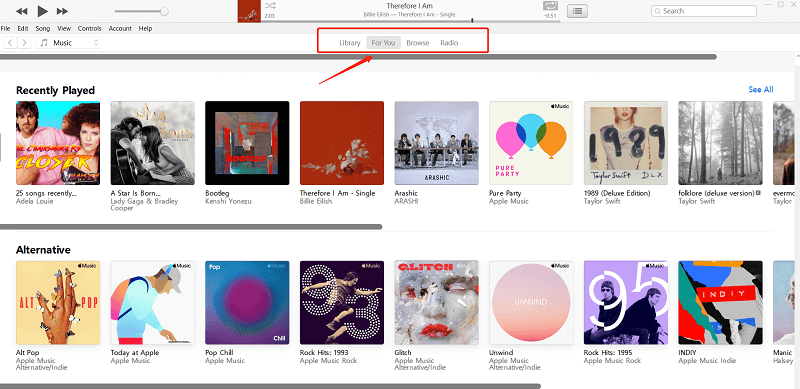
Teraz, gdy znasz zwykłe czynniki wpływające na te utwory, które widzisz na stronie „Dla Ciebie”, przejdziemy teraz do najłatwiejszych sposobów resetowania rekomendacji Apple Music, które możesz wykonać na swoim iPhonie lub iPadzie na urządzeniu z Androidem , a nawet na komputerze osobistym (Windows lub Mac).
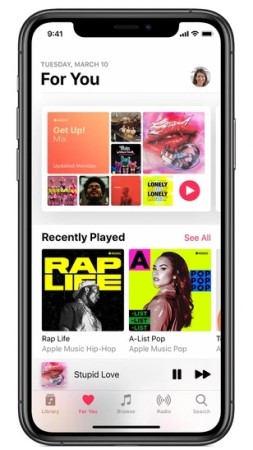
Jeśli nie wiesz, dostęp do aplikacji Apple Music można uzyskać na wielu gadżetach, w tym oczywiście na urządzeniach z systemem iOS. Jest to teraz obsługiwane przez urządzenia z Androidem, a nawet komputery PC. Aby zresetować sugestie Apple Music „Dla Ciebie”, mamy tutaj przewodniki, z których możesz skorzystać.
Jeśli jesteś ciekawy, jak zresetować preferencje Apple Music za pomocą urządzenia iPhone lub iPad, możesz postępować zgodnie z poniższymi szczegółowymi instrukcjami.
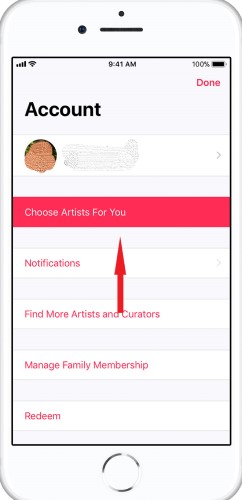
Wykonując te sześć kroków, z powodzeniem zmienisz preferencje Apple Music w zależności od dokonanych wyborów.
Jeśli korzystasz z urządzenia mobilnego lub tabletu z Androidem, ta procedura pomoże Ci łatwo i szybko zresetować rekomendacje Apple Music bez żadnych kłopotów.
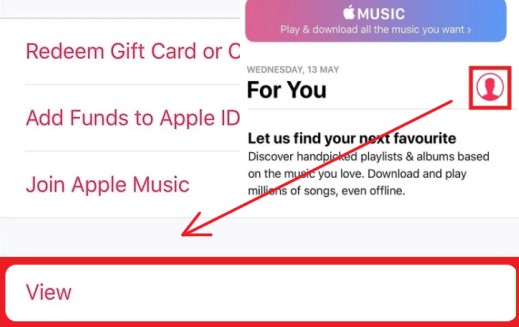
Na komputerze Mac lub komputerze z systemem Windows możesz również wykonać procedurę zmiany preferencji Apple Music. Oto jak możesz to osiągnąć.
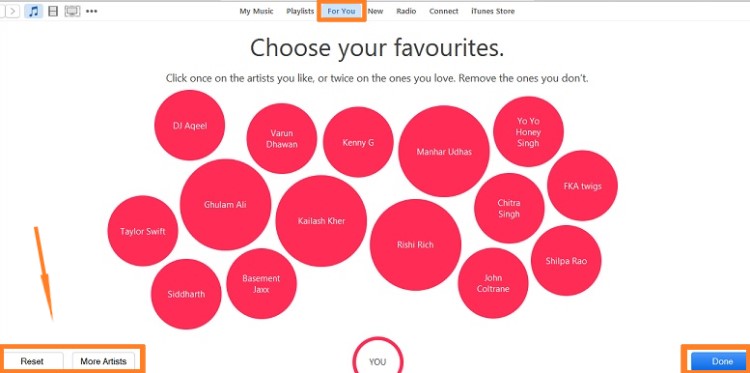
Oprócz poznania tych najprostszych metod resetowania Apple Music „For You”, w następnej części tego artykułu podamy również kilka wskazówek lub sztuczek, które mogą jeszcze bardziej poprawić wrażenia słuchowe w Apple Music, więc bądź na bieżąco.
Zresetowanie preferencji Apple Music to tylko jeden ze sposobów na rozrywkę podczas korzystania z aplikacji Apple Music. Są jeszcze inne sztuczki, którymi chcemy się z Wami podzielić. A poniżej są te.
Mamy nadzieję, że powyższe triki i wskazówki będą dla Ciebie w jakiś sposób pomocne. Aby dodatkowo dać ci dodatkowy pomysł, przygotowaliśmy następną część, aby dać ci sposób na zachowanie wszystkich ulubionych utworów na zawsze na twoim urządzeniu.

Jeśli martwisz się, że subskrypcja Apple Music jest zbyt duża lub przekracza Twój budżet po wypróbowaniu bezpłatnego okresu próbnego oferowanego przez aplikację, wiesz, jak to zrobić pobierz muzykę Apple i zachowaj ją na zawsze na każdym używanym gadżecie z pewnością miałoby to znaczenie.
TuneSolo Apple Music Converter to polecane przez nas narzędzie, które pomaga użytkownikom Apple Music i iTunes pobierać i konwertować ich utwory do formatów MP3, WAV, M4A i FLAC. A po usunięciu DRM z Apple Music za pomocą Tunesolo, możesz udostępniać swoje utwory znajomym lub przenosić je na inne platformy lub urządzenia.
Wypróbuj za darmo Wypróbuj za darmo
Co TuneSolo Apple Music Converter może zrobić? Ma wiele zalet, z których użytkownicy z pewnością byliby zadowoleni.

[Zaktualizowano 2024] Kurs Nowa wersja of Tunesolo Apple Music Converter nie wymaga już synchronizacji z iTunes w celu przetworzenia konwersji muzyki offline! Mamy wbudowany odtwarzacz internetowy Apple Music, który zwiększa wydajność pobierania.
Musisz zalogować się za pomocą Apple ID, aby później kontynuować procesy wyszukiwania i konwertowania muzyki. Wypróbuj bezpłatnie nasz nowy Apple Music Converter, aby dowiedzieć się więcej o jego fantastycznych funkcjach!
Tunesolo oferuje również przetwarzanie wsadowe, dzięki czemu można konwertować i pobierać wiele plików jednocześnie.

Teraz dowiedziałeś się, że istnieją na to sposoby zresetuj rekomendacje Apple Music „Dla Ciebie”.. Oprócz tego podzieliliśmy się tutaj kilkoma świetnymi wskazówkami, a także narzędziem, które może konwertować utwory Apple Music i zachować Twoje utwory, nawet jeśli nie ma subskrypcji.
Strona główna
Apple Music Converter
Jak zresetować sugestie Apple Music „Dla Ciebie”.
Uwagi(0)
Odpowiedz
1. Twoje imię i nazwisko
2.Twój e-mail
3. Twoja recenzja
Copyright © 2025 TuneSolo Software Inc. Wszelkie prawa zastrzeżone.
Zostaw komentarz
1. Twoje imię i nazwisko
2.Twój e-mail
3. Twoja recenzja
Przesłanie danych